Excel を HTML に変換すると、スプレッドシートのデータをサイトに簡単に埋め込むことができ、また、他の人が Excel を開かずにブラウザで表をオンラインで見ることができるようになります。今回は、Spire.XLS for C++ を使用して Excel を HTML に変換する方法を紹介します。
Spire.XLS for C++ をインストールします
Spire.XLS for C++ をアプリケーションに組み込むには、2つの方法があります。一つは NuGet 経由でインストールする方法、もう一つは当社のウェブサイトからパッケージをダウンロードし、ライブラリをプログラムにコピーする方法です。NuGet 経由のインストールの方が便利で、より推奨されます。詳しくは、以下のリンクからご覧いただけます。
Spire.XLS for C++ を C++ アプリケーションに統合する方法
Excel ワークブック全体を HTML に変換する
Spire.XLS for C++ が提供する Workbook->SaveToHtml() メソッドを使用すると、ワークブック全体を HTML に変換することができます。以下、詳しい手順を説明します。
- Workbook のオブジェクトを作成します。
- Workbook->LoadFromFile() メソッドを使用して、Excel ファイルを読み込みます。
- Workbook->SaveToHtml() メソッドを使用して、Excel ワークブック全体を HTML ファイルとして保存します。
- C++
#include "Spire.Xls.o.h";
using namespace Spire::Xls;
int main() {
//Workbookのオブジェクトを作成する
Workbook* workbook = new Workbook();
//Excelファイルを読み込む
workbook->LoadFromFile(L"C:/売上請求書追跡.xlsx");
//Excelワークブック全体をHtmlに保存する
workbook->SaveToHtml(L"ExcelからHTMLへの変換.html");
workbook->Dispose();
}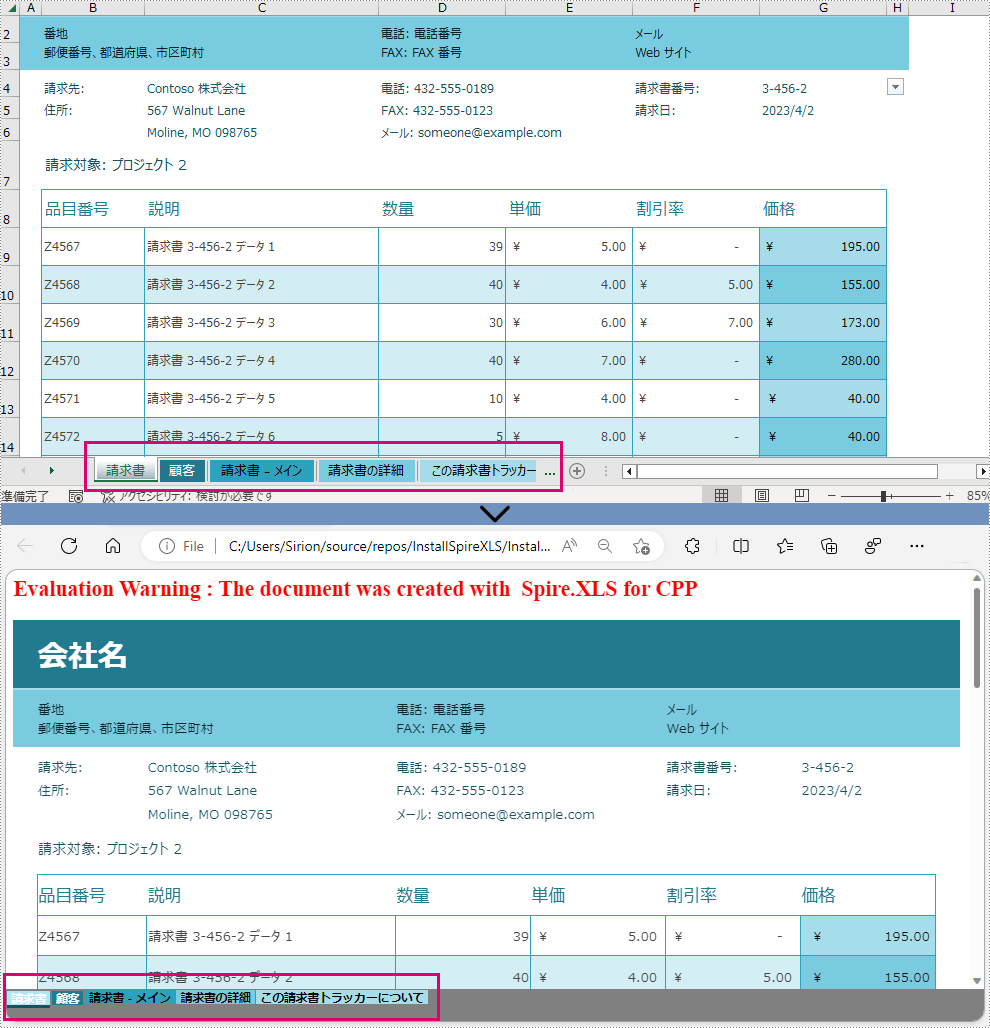
特定のワークシートを画像が埋め込まれた HTML に変換する
ワークシート内の画像を HTML コードに埋め込みながら変換したい場合は、HTMLOptions->SetImageEmbedded() メソッドのパラメータを true に設定することで可能です。以下、詳しい手順を説明します。
- Workbook のオブジェクトを作成します。
- Workbook->LoadFromFile() メソッドを使用して、Excel ファイルを読み込みます。
- Workbook->GetWorksheets()->Get() メソッドを使用して、特定のワークシートを取得します。
- HTMLOptions のインスタンスを作成し、HTMLOptions->SetImageEmbedded(true) メソッドを使用して画像埋め込みを有効にします。
- Worksheet->SaveToHtml(LPCWSTR_S fileName, HTMLOptions* saveOption) メソッドを使用して、画像を埋め込んだ状態でワークシートを HTML に保存します。
- C++
#include "Spire.Xls.o.h";
using namespace Spire::Xls;
int main() {
//Workbookのオブジェクトを作成する
Workbook* workbook = new Workbook();
//Excelファイルを読み込む
workbook->LoadFromFile(L"C:/売上請求書追跡.xlsx");
//最初のワークシートを取得する
Worksheet* sheet = workbook->GetWorksheets()->Get(0);
//埋め込み画像をtrueに設定する
HTMLOptions* options = new HTMLOptions();
options->SetImageEmbedded(true);
//ワークシートをHTMLに保存する
sheet->SaveToHtml(L"ExcelからHTMLへの変換.html", options);
workbook->Dispose();
}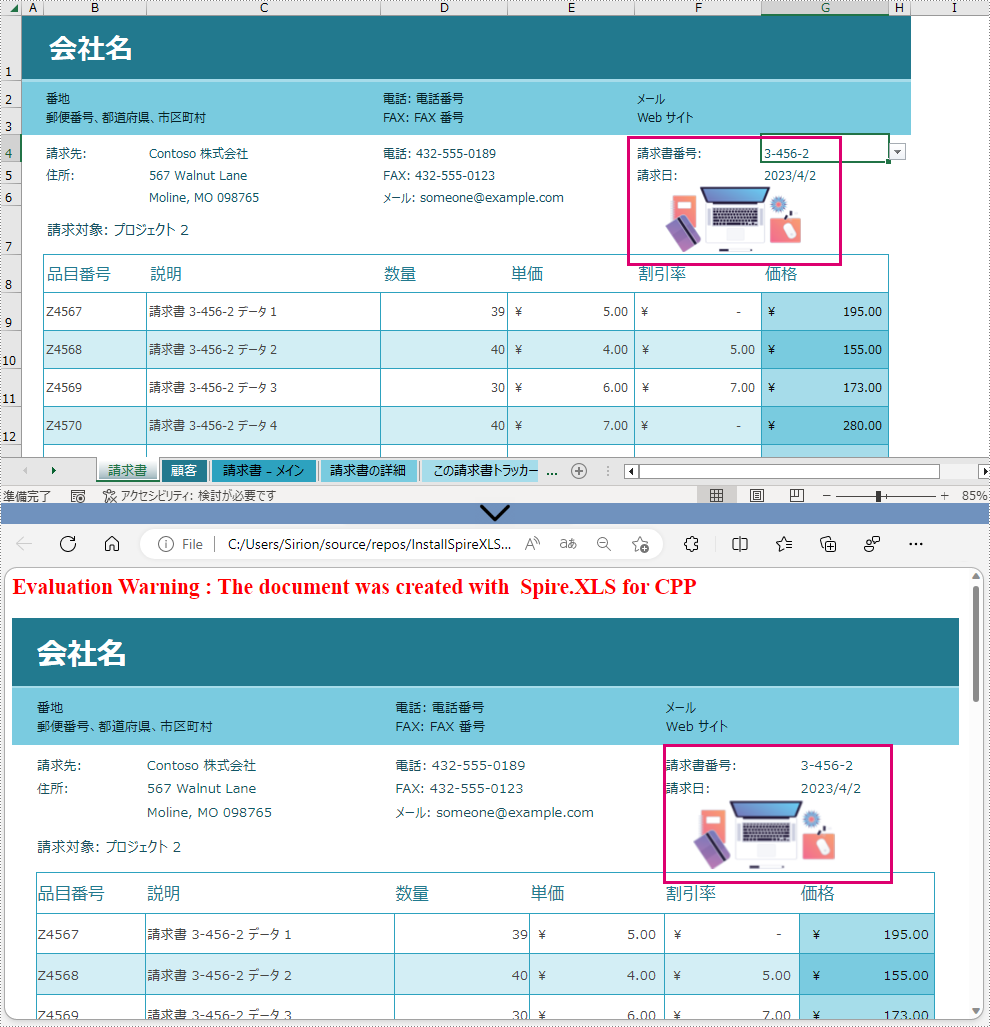
特定のワークシートを HTML ストリームに変換する
Spire.XLS for C++ では、Worksheet->SaveToHtml(Stream* stream, HTMLOptions* saveOption) メソッドを使用して、ワークシートを HTML ストリームに変換することもできます。以下、詳しい手順を説明します。
- Workbook のオブジェクトを作成します。
- Workbook->LoadFromFile() メソッドを使用して、Excel ファイルを読み込みます。
- Workbook->GetWorksheets()->Get() メソッドを使用して、特定のワークシートを取得します。
- HTMLOptions のインスタンスを作成し、HTMLOptions->SetImageEmbedded(true) メソッドを使用して画像の埋め込みを有効にします。
- Worksheet->SaveToHtml(Stream* stream, HTMLOptions* saveOption) メソッドでストリームを作成し、画像を埋め込んだ HTML ストリームにワークシートを保存します。
- C++
#include "Spire.Xls.o.h";
using namespace Spire::Xls;
int main() {
//Workbookのオブジェクトを作成する
Workbook* workbook = new Workbook();
//Excelファイルを読み込む
workbook->LoadFromFile(L"C:/売上請求書追跡.xlsx");
//最初のワークシートを取得する
Worksheet* sheet = workbook->GetWorksheets()->Get(0);
//埋め込み画像をtrueに設定する
HTMLOptions* options = new HTMLOptions();
options->SetImageEmbedded(true);
//ストリームを作成する
Stream* stream = new Stream();
//ワークシートをhtmlストリームに保存する
sheet->SaveToHtml(stream, options);
workbook->Dispose();
stream->Save(L"Output/ストリーム.html");
}一時ライセンスを申請する
結果ドキュメントから評価メッセージを削除したい場合、または機能制限を取り除く場合は、についてこのメールアドレスはスパムボットから保護されています。閲覧するにはJavaScriptを有効にする必要があります。にお問い合わせ、30 日間有効な一時ライセンスを取得してください。







